Punto Switcher вместо типографской раскладки
Опубликовал Александр Шабуневич — 1 Октябрь 2008, 20:20
Некоторые люди, заботящиеся о качестве набора текстов, пользуются специальными типографскими раскладками или программами типа Type it Easy. На мой взгляд оба варианта обладают двумя существенными минусами: программы надо устанавливать (что не всегда возможно в корпоративной среде) и необходимо запоминать сочетания клавиш. Причем второй минус для меня важнее.
Может быть, набирая тексты каждый день, сочетания и запомнятся, но ведь далеко не всеми символами из богатого набора этих раскладок мы пользуемся каждый день. Лично я чаще всего использую разные кавычки и тире, еще иногда знак ©. Остальное — очень редко. А в голове держать придется.
И не забудьте про автотипографику
Вместе с этим, почти каждый нормальный человек пользуется замечательной программой Punto Switcher, главная задача которой автоматически переключать неправильно выбранную раскладку. Но кроме этого, Punto имеет еще одну замечательную функцию: автозамену. Авторы программы позиционируют автозамену как возможность заменять сокращения часто употребимых слов на сами слова, но ведь эту же функциональность можно использовать для быстрой вставки специальных символов. Причем именно тех символов, которые нужны вам, а не тех, что определил автор раскладки.
Например, что я добавил для себя в список автозамены:
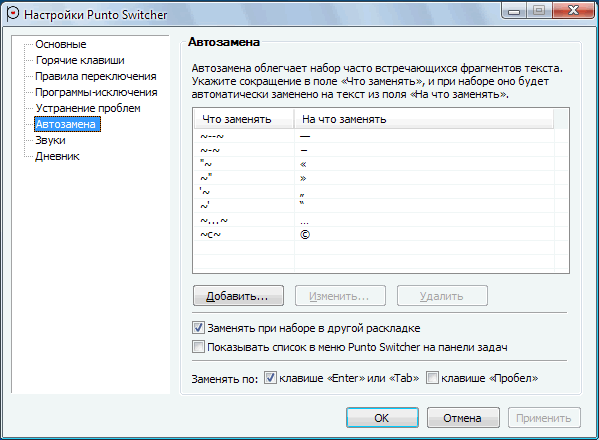
Пусть вас не смущает использование конструкций вида ~--~ в столбце «Что заменять». Эти символы никогда не будут вами вводиться, хотя, если вы хотите, можете подобрать менее экзотические комбинации и напрямую вводить их с клавиатуры. Я же, после добавления нужных мне комбинаций в этот список, назначил горячую клавишу (в моем случае — Ctrl+Shift+`) на вызов списка автозамены (Опция «Показать список автозамены» на вкладке «Горячие клавиши»), и, после нажатия этой клавиши, передо мной появляется мой список символов:
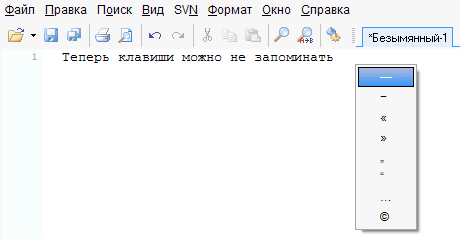
Конечно данный метод не предоставляет богатых возможностей, которые есть у той же Type it Easy (например, расстановка ударений). Но зато он работает с программой, которой вы наверняка и так уже пользуетесь. А самое главное — избавляет от необходимости запоминать сочетания клавиш, ведь всё находится у вас перед глазами. Теперь вы сами сможете выбрать любые необходимые вам символы: будь это α, £ или ѣ.
Комментарии
Возненавидел switcher после недели программирования с включенным им… По мне так раскладку поставить — получше будет.
Но за вариант спасибо.
Sam, проблема известна и решается просто: надо всего лишь добавить IDE (или любимый редактор) в список программ-исключений. Тогда Punto автоматически деактивируется при работе в этой программе, а список автозамены продолжает работать.
То есть это каждый знак нужно из контекстного меню выбирать? Не очень быстрый способ при частом использовании. Проще запомнить небольшое количество клавиатурных сочетаний.
А что делать если в одном редакторе и код пишешь и тексты?
Я тоже не смог ужиться с Пунто. Использую более примитивные программки. Эта – слишком умная – много на себя берёт (((:
Да, относительно большое количество клавиатурных сокращений — это определенная проблема, что в раскладке Ильи, что у меня в Type it Easy. Но Илья использовал (а я постарался развить) своего рода «мнемонические» правила, которые здорово облегчают запоминание сокращений: типографские кавычки на «простых» кавычках, тире на минусе, © на букве С и т.д.
Кроме того, в Type it Easy встроена полупрозрачная подсказка. В версии 2.0 эта подсказка будет фунциклировать как в ENSO (ваше, кстати, предложение :), т.е. при нажатии альта появляться, при отпускании исчезать (по желанию, понятно). Да, и еще, прямо на ней можно будет мышкой кликать для вставки нужного символа: своего рода экранная клавиатура. Ну и обязательно будет свободная настройка: любой символ на любую клавишу. Где-то так.
P.S. Первые наброски второй версии обещал к сентябрю, но не сдюжил. Работа идет. Программа будет.
гыгы надо было просто автозамену отключить и юзать хоткеи :)
Просю пардону! Зарапортовался в предыдущем комменте: кавычки-ёлочки, конечно, расположены на внешне схожих с ними угловых скобках.
Так автозамена работает даже в программе-исключении.
Контекстное меню, конечно гораздо медленнее прямых клавиш. Но лично меня это устраивает. Конечно, секретарю, набирающему 300 символов в минуту, мой способ не подойдет.
Вот это будет грамотно. Я кстати так и не понял тогда, дошло ли мое пожелание до вас. Сделаете так — буду пользоваться =) А раскладку Бирмана я просто не смог на работе поставить из-за проблем с правами.
Дошло :)
С похожими предложениями выступили еще несколько пользователей Type it Easy, но ваше было наиболее наглядное. Скачал я тогда enso, посмотрел и вдохновился.
Вот, кстати, анонс Type it Easy 2.0.
У меня в «Пуске» висит ссылка на файл со всеми кодами спецсимволов, кавычки, тире и копирайт уже давно набираю по памяти, за другими иногда подглядываю.
Тоже не люблю switcher – слишком расслабляет.. А для типографских символов запомнил десятичные коды :)
PS: Спасибо за идею..